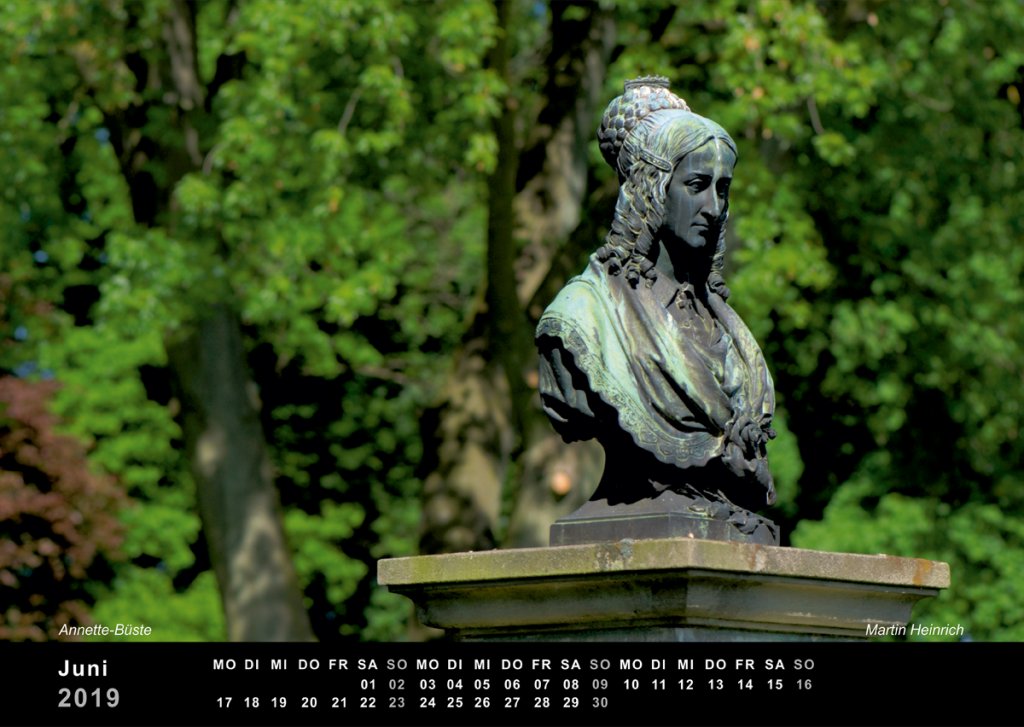Das hier gezeigte Beispiel kommt alle Tage vor. Die starken Kontrastunterschiede werden von der Kamera und seinem Chip kaum bewältigt. Der helle Himmel, die hellen Fassaden, der Schattenbereich, in dem der interessante englische Sportwagen (Morgan) steht (den man eigentlich aufnehmen wollte), gerät zu dunkel. Was tun?

• Wie aber hellt man nun den Schattenbereich auf, ohne den Hintergrund, der ja korrekt belichtet worden ist, viel zu hell erscheinen zu lassen? Es soll ja vor allem der klassische Sportwagen zur Geltung gebracht werden.
• Mit dem Werkzeug Lasso (Schnellauswahl L) wählt man sehr grob den Schattenbereich mit dem Auto aus. Danach stellt man unter Auswahl eine weiche Kante von etwa 60 ein. Jetzt wählt man in Photoshop Elements im Menü ÜBERARBEITEN > BELEUCHTUNG ANPASSEN > TIEFEN/LICHTER aus und stellt den Regler auf ca. 30 % ein. Der schattige Bereich ist nun deutlich aufgehellt, ohne dass er nun ausgefressen ist. Mit STRG+D hebt man die Auswahl auf.
• Will man nun noch etwas intensiver das Bild bearbeiten, so wählt man eine Einstellungsebene Tonwert aus. Hier stellt man den mittleren Gammaschieber auf etwa 0,4 ein. Das Bild ist nun deutlich zu dunkel. Aber das macht nichts. Vorder- und Hintergrundfarbe werden nun auf V=Schwarz + H=Weiß gestellt. Das Verlaufswerkzeug wird nun mit gedrückter Stifttaste von unten nach oben auf der Einstellungsebene gezogen. Nun hat man mit weiteren kleineren Korrekturen das gewünschte ausgeglichene Bild.
Der letzte Bearbeitungsschritt kann auch entfallen, wenn einem das Bild bereits nach der ersten Aufhellung des Schattenbereichs gefällt.